Win10系统弹出错误代码irql_not_less_or_equal解决方法
发布时间:2025-09-22 08:57:12 本站作者 【 字体:大 中 小 】 浏览:38 次
Win10系统弹出错误代码irql_not_less_or_equal解决方法。有用户使用的Win10系统电脑突然出现了一个问题,电脑开机之后桌面弹出了一个错误提示信息,提示进程停止,错误原因是irql_not_less_or_equal导致的。那么这个问题是怎么回事呢?来看看以下的解决方法分享吧。
irql_not_less_or_equal win10怎么解决教学
1、这是由于过时的或损坏的英特尔无线适配器知驱动程序引起的,道更新英特尔无线适配器驱动程序可解决问题。右键我的电脑,点击属性。
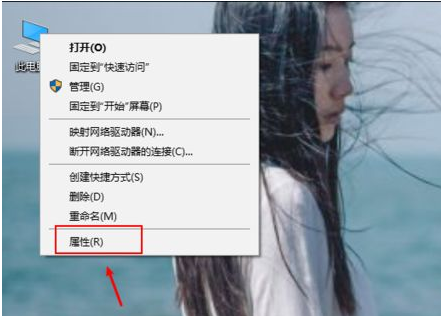
2、单答击箭头所示的“设备管理器”。
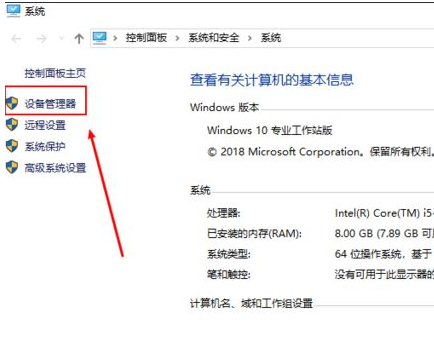
3、展开红框所示的“网络适配器”。
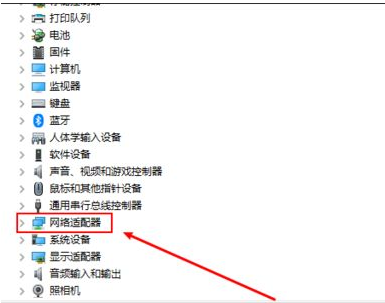
4、最后右键你的网卡设备, 选择更新驱动程序, 最后重启电脑即可。
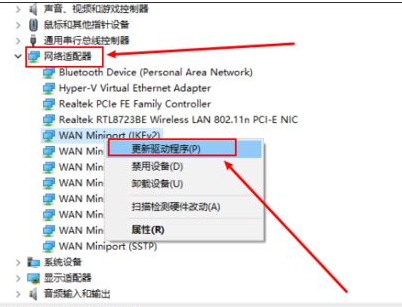
热门推荐
最新发布

香酥花椒芽制作方法详解

香酥花椒芽是一道口感鲜美、营养丰富的小吃。它不仅能够增加食欲,还可以促进肠胃蠕动,帮助消化。如果你想自己在家也能制作出美味的香酥花椒芽,那么就跟着我们的步骤一起来学习吧!选料:如何选购优质花椒芽?在选购花椒芽时,首先要注意看一下表面是否平整,无明显的黑斑和病斑。其次要嗅一下芽尖是否有异味。用手触摸一...

美味健康的紫菜牛肉丸蛋花汤

在繁忙的工作和学习中,享用一碗热腾腾的汤菜,不仅可以满足我们的味蕾,更能为身体提供充足的营养。今天,我们将为大家介绍一道口感鲜美,营养丰富,健康养生的汤菜——紫菜牛肉丸蛋花汤。选料准备在做汤的时候,选料是非常重要的。为了使汤菜更加健康和美味,我们需要准备好适量的紫菜、牛肉、鸡蛋、姜、葱等原材料。紫菜...

健康美味,皂角银耳粥的做法

在日常生活中,人们经常喜欢吃一些美食,但是大多数人忽略了食物对身体的影响。皂角银耳粥是一款既美味又营养的食品,它能够满足人体所需的营养,并且对身体有着多重保健作用。下面将介绍一下以皂角银耳粥的做法。选料买材:如何选购优质的食材?在制作皂角银耳粥之前,首先需要购买食材。在选择皂角和银耳时,需要选择新鲜...

咸肉片炒海带的做法

海带是一种营养价值极高的食材,富含多种人体所需的营养素。而用咸肉片来炒海带,则是一道经典的家常菜,不仅色香味俱佳,而且做法简单易学。下面就让我们一起来探讨一下咸肉片炒海带的做法吧!选择食材为了保证菜肴的口感和质量,选择新鲜、嫩绿、长条形的海带,肉质柔软,口感鲜美。而咸肉片的选择应该挑选肉质紧密,有弹...















